Minecraft ist immer etwas Besonderes, wenn es um Sandbox-Abenteuerspiele geht, und die Spieler lieben es seit Jahren so sehr. Es gibt jedoch viele Fehler oder Bugs im Spiel, die Sie die meiste Zeit frustrieren können. Minecraft Error Code: Crossbow ist einer von ihnen und Spieler berichten darüber, wann immer sie versuchen, sich bei ihrem Konto anzumelden.
Wenn Sie auch eines der Opfer sind, befolgen Sie unbedingt diese Anleitung zur Fehlerbehebung vollständig. Laut den Berichten heißt es in der Fehlermeldung „Login fehlgeschlagen. Wir konnten Sie nicht bei Ihrem Microsoft-Konto anmelden. Der Zugriff auf Realms, Profile und Ihre Marktplatz-Artikel wird eingeschränkt. Bitte versuchen Sie es später erneut. Fehlercode: Armbrust.“ Die gleiche Art von Fehler kann bei Piglin, Parrot usw. auftreten.

So beheben Sie den Minecraft-Fehlercode: Armbrust
Hier haben wir einige mögliche Problemumgehungen geteilt, die Ihnen helfen sollten, dieses Problem zu beheben. Also, ohne noch mehr Zeit zu verschwenden, lasst uns hineinspringen.
1. Aktualisieren Sie Minecraft
Es scheint, dass das Mojang-Team immer versucht, regelmäßig mehrere Fehler oder Fehler zu beheben. Daher ist es immer besser, die neueste Version des Spiels auf Ihrem PC zu haben. Falls Sie Ihr Spiel für eine Weile nicht aktualisiert haben, stellen Sie sicher, dass Sie es auf die neueste Version aktualisieren, indem Sie die folgenden Schritte ausführen.
- Klick auf das Windows-Suchleiste oder Startmenü auf deinem Computer.
- Typ Microsoft-Store und klicken Sie im Suchergebnis darauf.
- Klick auf das Drei-Punkte-Symbol in der oberen rechten Ecke > Klicken Sie auf Downloads und Aktualisierungen.
- Hier müssen Sie auf klicken Updates bekommen für alle Ihre Programme, die über den MS Store installiert werden, einschließlich Minecraft.
2. Versuchen Sie erneut, sich beim Konto anzumelden
Die Chancen sind auch hoch, dass die Minecraft-Server mit einer großen Anzahl aktiver Spieler gleichzeitig überlastet werden. Versuchen Sie in diesem Fall immer wieder, sich beim Minecraft-Konto anzumelden, bis Sie erfolgreich sind.Es kann mehrere Versuche dauern, um das Problem zu beheben, aber es lohnt sich, es mit Sicherheit zu versuchen, wenn es ein Problem mit dem Server selbst gibt.
Anzeige
3. Kontoanmeldedaten löschen
Viele Minecraft-Spieler haben bereits erwähnt, dass sie das Problem mit der Kontoanmeldung behoben haben, indem sie einfach die Anmeldedaten des Kontos gelöscht haben. Dazu:
- Start Minecraft > Gehe zu Einstellungen.
- unbedingt auswählen Profil > Hier klicken Anmeldedaten des Kontos löschen. [Keine Sorge, es wird nichts anderes gelöscht]
- Scrollen Sie nun die Seite nach unten und klicken Sie auf Löschen Sie alte Inhaltsprotokolle.
- Wenn Sie dazu aufgefordert werden, klicken Sie auf Jetzt löschen.
- Stellen Sie sicher, dass Sie Minecraft beenden und erneut starten, um nach dem Problem zu suchen.
4. Aktualisieren Sie die Netzwerktreiber
Die Chancen sind hoch genug, dass etwas ein Problem mit Ihren installierten Netzwerktreibern auf dem Computer verursacht. Es ist immer besser, den Netzwerktreiber zu aktualisieren, indem Sie die folgenden Schritte ausführen:
- Drücken Sie die Windows + X Schlüssel zum Öffnen Schnellzugriffsmenü.
- Klicke auf Gerätemanager > Doppelklick an Netzwerkadapter um die Liste zu erweitern.
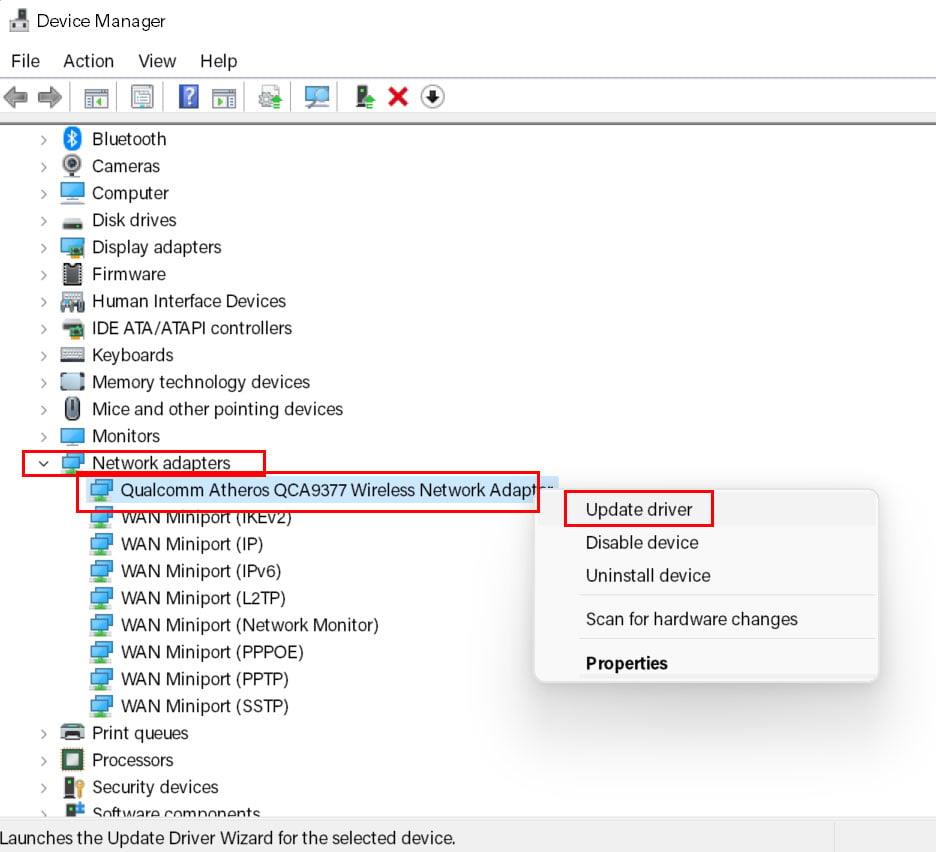
- Jetzt, Rechtsklick auf dem aktiven Netzwerkgerät > Auswählen Treiber aktualisieren.
- Klicke auf Automatisch nach Treibern suchen > Wenn ein Update verfügbar ist, wird es automatisch heruntergeladen und installiert.
- Warten Sie, bis es abgeschlossen ist > Wenn Sie fertig sind, stellen Sie sicher, dass Sie Ihren Computer neu starten, um die Effekte sofort zu ändern.
5. DNS-Einstellungen ändern
In den meisten Fällen können Probleme mit Ihrem Internetdienstanbieter (ISP) auch mit mehreren Problemen mit der Serververbindung oder Problemen im Zusammenhang mit der Anmeldung in Konflikt stehen. Standard-DNS-Server sind ziemlich langsam und instabil, was den Benutzern schließlich Kopfschmerzen bereiten wird. Daher ist die Verwendung eines Google Public DNS-Servers immer eine bessere Idee, um mehrere Verbindungsprobleme und Probleme mit langsamer Geschwindigkeit zu beheben.
Anzeige
- Drücken Sie die Windows+R Tasten zum Öffnen der Laufen Dialogbox.
- Typ ncpa.cpl und klicken Sie auf OK die zu öffnen Netzwerkverbindungen Seite.
- Jetzt, Rechtsklick auf Ihrem aktiven Netzwerkadapter > Klicken Sie auf Eigenschaften.
- Auswählen Internetprotokoll Version 4 (TCP/IPv4) > Klicken Sie auf Eigenschaften.
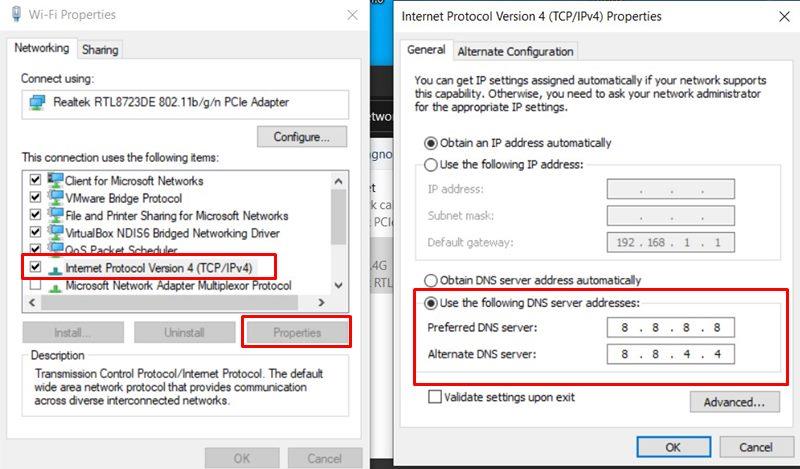
- Klicke um auszuwählen Verwenden Sie die folgenden DNS-Serveradressen.
- Geben Sie jetzt ein 8.8.8.8 für die Bevorzugter DNS-Server und 8.8.4.4 für die Alternativer DNS-Server.
- Wenn Sie fertig sind, klicken Sie auf OK Änderungen zu speichern.
Starten Sie einfach Ihren Computer einmal neu und suchen Sie erneut nach dem Minecraft-Fehlercode: Armbrust.
6. Versuchen Sie es mit einem VPN
Anzeige
VPN steht für Virtual Private Network, das Ihre IP-Adresse und Serverregion leicht vor Verfolgung schützen und die Netzwerkkonnektivität oder -geschwindigkeit verbessern kann. Falls Ihr Regionsserver in Minecraft mehrere Probleme hat, stellen Sie sicher, dass Sie einen VPN-Dienst verwenden und die IP-Adresse weiterleiten, indem Sie einen anderen Regionsserver auswählen.
Wenn Ihnen die Verwendung des VPN-Dienstes jedoch nicht weiterhilft, schalten Sie ihn auf jeden Fall aus oder deinstallieren Sie ihn und folgen Sie der nächsten Methode.
Anzeige
7. Minecraft neu installieren
Wenn nichts für Sie zu funktionieren scheint, versuchen Sie, das Minecraft-Spiel auf Ihrem Computer zu deinstallieren und neu zu installieren, indem Sie die folgenden Schritte ausführen:
- Klick auf das Einstellungen (Zahnradsymbol) aus der Taskleiste oder dem Startmenü. [Drücken Sie einfach die Windows + ich Tasten zum Öffnen der Windows-Einstellungen]
- Klicken Sie nun auf Anwendungen > Scrollen Sie im Abschnitt Apps und Funktionen in der Liste der installierten Programme nach unten.
- Klicken Sie dann, um die auszuwählen Minecraft starter und auswählen Deinstallieren.
- Befolgen Sie die Anweisungen auf dem Bildschirm, um den Deinstallationsvorgang abzuschließen.
- Wenn Sie fertig sind, öffnen Sie es Dateimanager durch Drücken der Windows + E Schlüssel.
- Geben Sie jetzt ein %Anwendungsdaten% in der Adressleiste und drücken Sie Eintreten um es zu öffnen.
- Suchen Sie die .Minecraft Ordner und Rechtsklick darauf.
- Klicke auf Löschen und bestätigen Sie die Aktion, wenn Sie dazu aufgefordert werden.
- Besuchen Sie schließlich die offizielle Minecraft-Website und holen Sie sich das neueste Minecraft.
- Führen Sie den Installationsvorgang durch und melden Sie sich bei Ihrem bestehenden Konto an, um nach dem Problem zu suchen.
Das ist es, Jungs. Wir hoffen, dass dieser Leitfaden für Sie hilfreich war.Bei weiteren Fragen können Sie unten kommentieren.
